iTunes の使用に関するヒントと AAC バージョンの作成方法
iTunes は、メディア プレーヤーであるだけでなく、ファイル管理および整理機能を実行するアプリにも特化したプラットフォームとして知られています。 Windows ユーザーと Mac ユーザーの両方にとって有益なアプリであることから、iTunes が依然として私たちの生活の中で大きな役割を果たしていることは間違いありません。
しばらくの間 iTunes アプリを使用していて、それが実際に提供するものについて詳しく知りたい場合は、議論することをお勧めします。 iTunesとAAC版の作り方 記事上で。 iTunes には、この「AAC バージョンの作成」オプションがあります。 この投稿にある内容を読むと、これについて詳しく知ることができます。
すべてのソフトウェア アプリケーションを最新のシステム バージョンに更新することを常にお勧めします。 まあ、これはiTunesアプリにも当てはまります。 ただし、iTunes 12 には、ファイルの AAC バージョンを作成できるオプションがないことに気付いたかもしれません。 おそらく、これが削除されたかどうか疑問に思っているでしょう。 心配しないでください。iTunes で AAC バージョンを作成する方法については、次のセクションで詳しく説明します。
記事の内容 パート 1. iTunes で AAC バージョンを作成することが有益な理由パート 2. iTunes で AAC バージョンを作成する方法パート 3. Apple Music または iTunes の曲を変換する最良の方法パート4。 概要
パート 1. iTunes で AAC バージョンを作成することが有益な理由
AAC はロスレス オーディオ圧縮形式の 3 つで、iTunes アプリのデフォルトのファイル形式と見なされています。 比較に基づいて、AAC 形式は MP3 よりも優れたオーディオ品質を生成する機能を備えています。 これが、品質に熱心な一部の人が、MPXNUMX やその他のオーディオ ファイル形式よりも AAC の使用を好む理由です。
iTunes アプリでトラックの AAC バージョンを作成するオプションを使用すると、AAC でエンコードされた M4A ファイルを作成できます。 M4A に変換されたファイルは、Apple 以外のデバイスなど、さまざまなデバイスからもアクセスできます。 さらに、これらのファイルは、iPhone 用にカスタマイズされた着信音を探している場合に使用できます。
この簡単な知識が得られたので、次のパートで iTunes と AAC バージョンの作成方法に関する詳細情報を確認してみましょう。
パート 2. iTunes で AAC バージョンを作成する方法
iTunes で音楽ファイル用の AAC バージョンを作成する方法を最終的に掘り下げる前に、まず、iTunes 12 で「AAC バージョンを作成する」の消失に関するユーザーからの懸念を明確にします。
多くの人が実際に上記について興味を持っています。 一部のユーザーは、携帯電話の着信音用にカスタマイズされたオーディオ ファイルを作成しようとすると、iTunes アプリが自動的に [AAC バージョンの作成] オプション (デフォルトのオプション) を [MP3 バージョンの作成] に変更すると述べていました。 これは、iTunes の「AAC バージョンの作成」オプションが iTunes 12 でなくなったという意味ではないため、実際にユーザーが気にする必要はありません。 iTunes 12 でも AAC バージョンを作成できます。
ステップ1。 iTunes アプリケーションを開く
最初に iTunes アプリを起動する必要があります。 完了したら、[ヘルプ] オプションをクリックし、ドロップダウン リストに表示されるオプションから [アップデートの確認] を選択します。 これは、アプリを確認して利用可能な最新バージョンに更新するために必要なことです。
ステップ2。 AAC に変換するオーディオ ファイルのインポートを開始する
画面上部の「ファイル」オプションをクリックし、隣の「ファイルをライブラリに追加」オプションを選択して、最終的に音楽ファイルを iTunes ライブラリにインポートします。 トラックを右クリックし、「情報を見る」メニューを選択します。 または、iTunes ライブラリにあるトラックを選択することもできます。
![[情報を見る] メニューを選択します](https://www.tunesfun.com/images/apple-music-converter/song-info-itunes-mac.jpg)
ステップ#3。 好きなように曲をカット
iTunes を使用して AAC バージョンを作成する方法の XNUMX 番目のステップは、[オプション] タブをタップし、トラックを切り取ってファイルとして保存する場合に備えて、[開始] オプションと [停止] オプションの横にあるチェックボックスにチェックマークを付けることです。新しいファイル。 次に「OK」をタップ。

ステップ#4。 続行してファイルの AAC バージョンを作成する
オーディオ クリップを選択し、[ファイル] ボタンを選択し、[変換] をタップすると、最後に [AAC バージョンの作成] オプションが表示されます。 次に、新しい AAC コピーを作成します。 曲がアルバムに関連付けられている場合、コピーは元のサウンド ファイルのすぐ下に表示されます。 ただし、スタンドアロンのサウンド ファイルを使用している場合は、コピーが表示されないことがあります。 その場合は、「最近追加された」をチェックしてコピーを見つけてください。

ステップ#5。 拡張子を変更する
最後のステップは、トラックを右クリックして、表示されたメニューから「Windows エクスプローラーで表示/Finder で表示」をタップすることです。 ファイル名をシングルクリックします。 ファイルの拡張子を .m4a から .m4r に変更します。
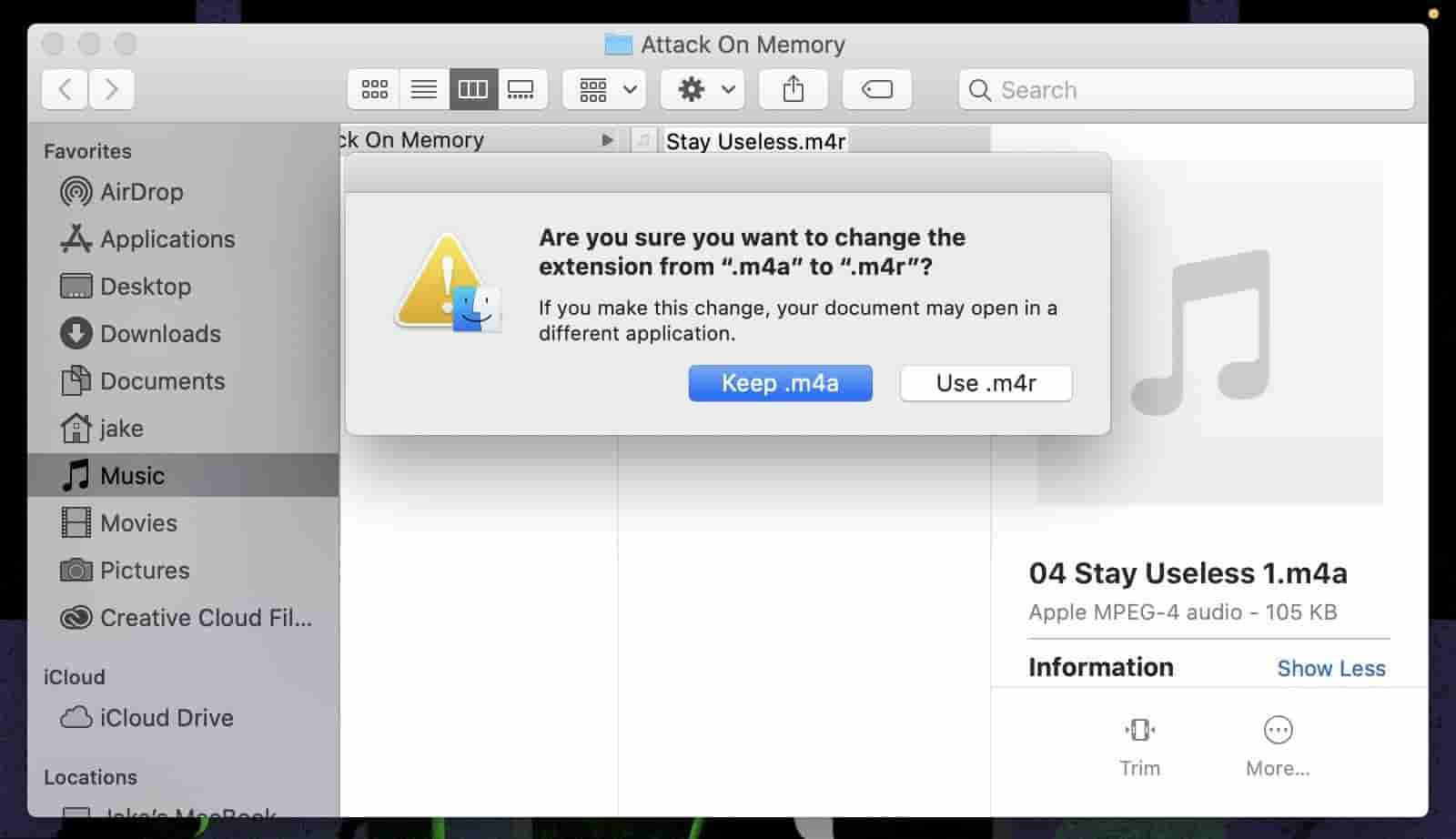
ステップ#6。 音楽ファイルを iOS デバイスに同期する
同期プロセスを実行して、AAC ファイルを iPhone に保存することもできます。 Lightning to USB または Lightning to USB を使用して、iPhone を Mac に接続できます。 USB-Cケーブルまたは、ワイヤレスで同期している場合は、iPhone が Mac と同じ Wi-Fi ネットワーク上にあることを確認してください。 [デバイス] の下の [音楽] で iPhone を見つけます。 次に、新しい .m4r ファイルを iPhone のミュージックにドラッグ アンド ドロップします。 正しく行われれば、別のことをしなくても、曲はすぐに iPhone と同期するはずです。
上記のように簡単に、iTunes を使用して AAC バージョン プロセスを簡単に作成する方法を達成できます。 次のパートに進むと、特に Apple Music や iTunes のお気に入りを処理する場合に、AAC や MP3 など、持っているファイルを別の形式に変換する最良の方法がわかります。
パート 3. Apple Music または iTunes の曲を変換する最良の方法
iTunes の使用方法と AAC バージョン プロセスの作成方法に関する上記のガイドは役に立ちますが、ここで共有するものを使用することをお勧めします。 Apple Music と購入した iTunes トラックは、 アップルのFairPlay 保護プログラム。 アプリの外部または許可されていないデバイスでそれらにアクセスすることを検討している場合、それらが持っている保護が最初に削除されない限り、それは不可能です.
と思っているユーザーは多いのではないでしょうか。 iTunesDRMの削除 達成するのは難しい仕事です。 利用可能な最高のツールやリソースを使用しないと、これは確かに困難です。 幸いなことに、 TunesFun Appleの音楽コンバータ. これは、曲の保護を簡単に取り除くことができる、信頼できる信頼できるソフトウェア アプリケーションです。
この主要な機能とは別に、このアプリはファイルを MP3、M4A、FLAC、AC3、AAC、WAV などの形式に変換するのにも役立ちます。 この後、DRM 保護なしで変換された iTunes 音楽を取得します。 今、あなたはすることができます これらの Apple Music の曲を Roku TV でストリーミングする、Android タブレット、Xbox One、PS4、iPad など。 iTunes の音楽を無料で着信音に設定して、外付けドライブにも移動または保存できます。
TunesFun Apple Music Converter の 16 倍速により、誰にとっても変換プロセスが効率的かつ便利になります。 すべての曲の ID タグとそのメタデータの詳細も保持および保存されます。 アプリはロスレス変換を行うことが証明されています!
このアプリのインストールは問題ではなく、Windows コンピューターと Mac コンピューターの両方でうまく機能します。 もちろん、これは誰もが使えるように設計されています。 このアプリを試してみようと考えている場合は、参考として使用できる以下のガイドも作成しました。
ステップ1。 取得する TunesFun Apple Music Converter が PC にインストールされている。 インストールは簡単です。 事前に完了するには、いくつかの要件のみが必要です。 インストールしたら、アプリを起動してプレビューを開始し、処理するタックを選択します。

ステップ2。 利用可能なもののリストから目的の出力形式を選択します。 また、ページの下部に出力パラメータ設定オプションが表示されます。 優先して変更したものを取得できます。

ステップ#3。 画面下部にある「変換」ボタンをタップします。 これにより、アプリが変換手順を開始します。 ファイルの変換が進行している間、DRM の削除プロセスもアプリによって実行されます。
![[すべて変換] をクリックしてダウンロードを開始します](https://www.tunesfun.com/image/apple-music-converter/click-convert-button.png)
ステップ#4。 「完了」タブから変換された音楽ファイルをダウンロードします。

パート4。 概要
確かにiTunesの使い方とAAC版の作り方は今でも有効です。 ただし、処理が必要な保護されたファイルがある場合は、状況が異なります。 DRM 保護は、次のような専門的なツールで削除できる暗号化です。 TunesFun Appleの音楽コンバータ. 別の形式に変換した保護されたファイルを取得することを目指している場合は、このツールをチェックして検討することをお勧めします。
コメントを書く